![]()
트랙 뷰에서는 두 개의 다른 모드, 즉 곡선 편집기 및 도프 시트가 사용됩니다. 곡선 편집기 모드에서는 애니메이션이 함수 곡선으로 표시되는 반면 도프 시트 애니메이션에서는 키 및 범위에 대한 스프레드시트로 나타납니다. 쉽게 식별하기 위해 키는 색상으로 코드화되어 있습니다. 키를 이동하고 삭제하는 등 트랙 뷰의 일부 기능은 곡선도 표시하도록 확장할 수 있는 시간 슬라이더 근처 트랙 바에서도 사용할 수 있습니다. 곡선 편집기 및 도프 시트는 기본적으로 부동 창으로 열리지만 인터페이스 아래에 있는 뷰포트 아래에 도킹하거나 뷰포트에서 열 수도 있습니다. 트랙 뷰 레이아웃의 이름을 지정하고 나중에 재사용하기 위해 버퍼에 저장할 수 있습니다. 트랙 뷰 레이아웃은 MAX 장면 파일과 함께 저장됩니다.
소프트웨어에서 마지막으로 사용된 트랙 뷰 레이아웃을 기억하고 다음에 트랙 뷰를 열 때 자동으로 로드합니다.
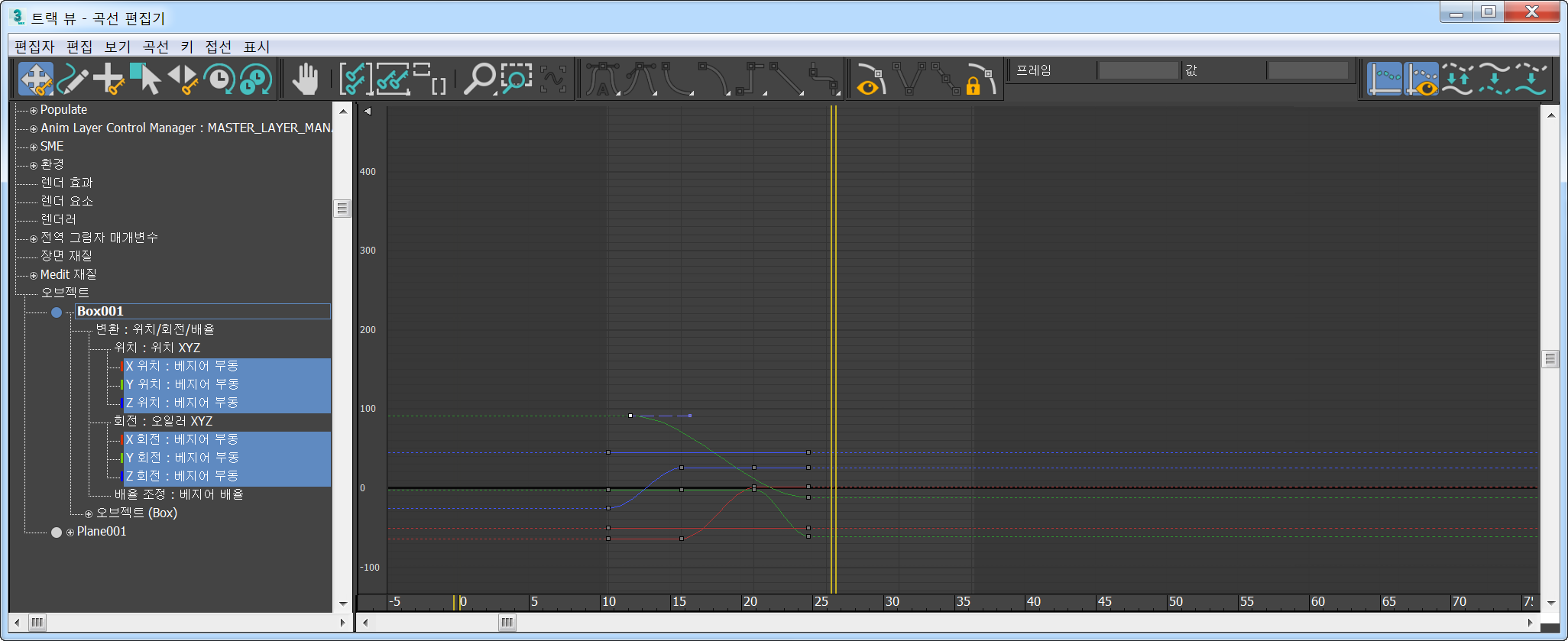
트랙 뷰 - 곡선 편집기
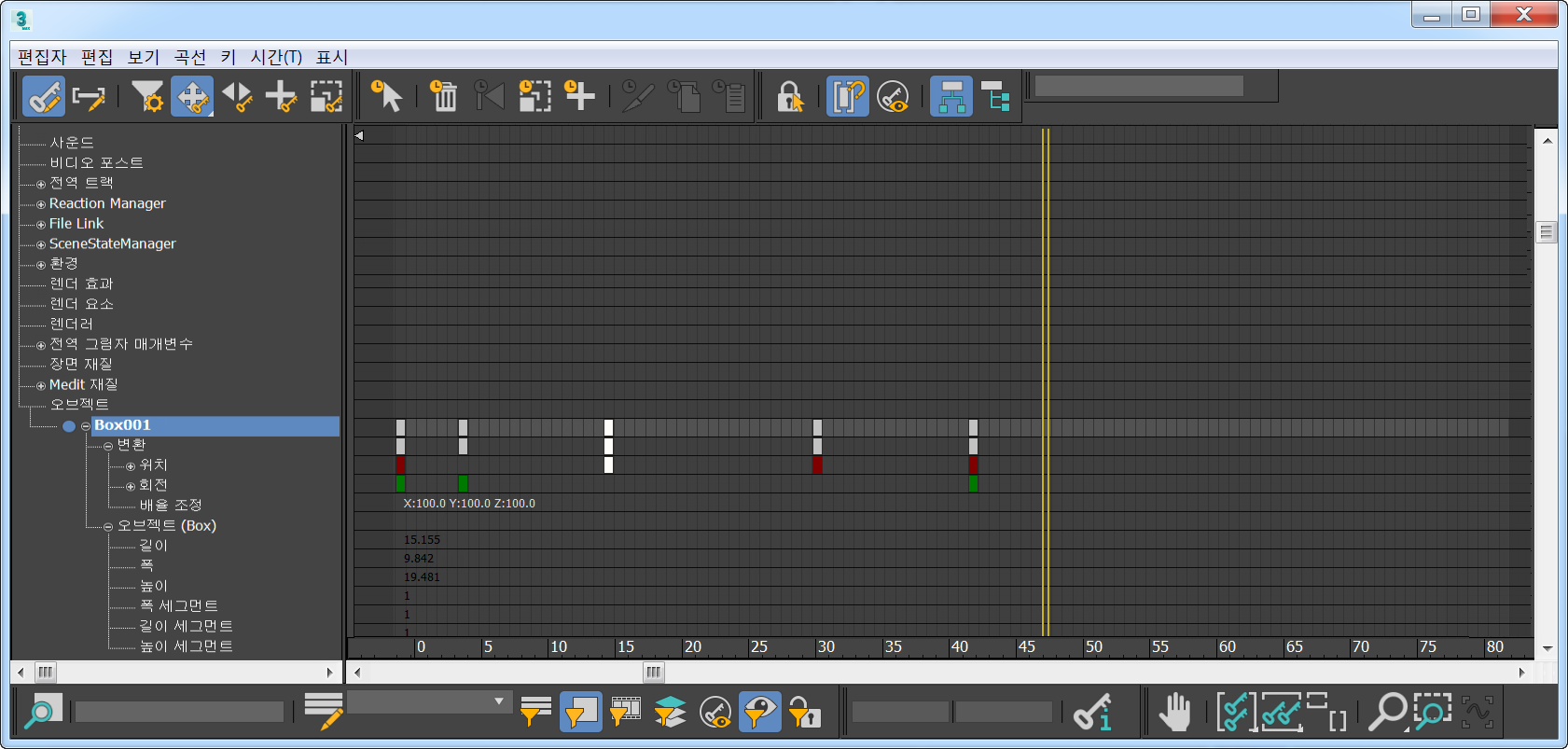
트랙 뷰 - 도프 시트(키 편집)
트랙 뷰의 일반 용도
트랙 뷰를 통해 다양한 장면을 관리하고 애니메이션 제어 작업을 수행할 수 있습니다. 트랙 뷰를 사용하여 다음 작업을 수행합니다.
- 장면의 오브젝트 리스트 및 매개변수를 표시합니다.
- 키 값을 변경합니다.
- 키 타이밍을 변경합니다.
- 제어기 범위를 변경합니다(절차 참조).
- 키 간 보간을 변경합니다.
- 다중 키의 범위를 편집합니다.
- 시간 블록을 편집합니다.
- 장면에 사운드를 추가합니다.
- 장면에 대한 참고 사항을 만들고 관리합니다.
- 키 범위 밖의 애니메이션 동작을 변경합니다.
- 애니메이션된 매개변수에 대한 제어기를 변경합니다.
- 오브젝트, 정점 및 계층을 선택합니다.
- 트랙 뷰 계층에서 수정자 항목을 클릭하여 수정 패널의 수정자 스택을 탐색합니다.
주: 트랙 뷰의 애니메이션된 정점에 대해 트랙이 만들어지며, 베지어 Point3 제어기가 기본 정점 보간 제어기입니다.
절차
제어기가 적용되는 프레임을 변경하려면 다음을 수행합니다.
- 오브젝트를 선택한 다음 마우스 오른쪽 버튼으로 클릭하고 메뉴에서 곡선 편집기를 선택합니다.
- 오브젝트 계층을 확장하여 트랙을 찾아 조정합니다.
- 편집기 메뉴에서 도프 시트를 선택합니다.
- 도프 시트에서 범위 편집을 클릭합니다.
- 끝점을 드래그하여 범위 기간을 조정하거나 끝점 사이를 끌어 애니메이션 내에서의 위치를 조정합니다.
자세한 내용은 도프 시트 소개를 참조하십시오.
제어기나 제약 조건을 오브젝트 모션에 적용할 경우 제어기가 적용되는 프레임 범위는 현재 활성 시간 세그먼트에 의해 결정됩니다. 활성 시간 세그먼트나 애니메이션 길이를 변경할 경우 제어기 영향력의 기간은 변경되지 않습니다. 경로 제약 조건 등과 같은 제어기를 적용하면 이 범위를 변경하는 데 사용할 수 있는 키가 자동으로 설정되는 경우도 있습니다. 하지만 노이즈 제어기 등과 같은 다른 제어기를 적용할 경우에는 키가 설정되지 않습니다. 이 경우 다음 절차를 수행합니다.
트랙 뷰(두 모드 중 하나)에서 키를 선택하려면 다음 중 하나를 수행합니다.
- 키를 클릭하여 개별 키를 선택합니다.
- 키 주변의 선택된 사각형을 드래그하여 다중 키를 선택합니다.
- Ctrl 키를 누른 상태에서 클릭하여 불연속의 다중 키를 선택합니다.
트랙 뷰(두 모드 중 하나)에서 키를 삭제하려면 다음을 수행합니다.
- 곡선이나 도프 시트에서 키를 선택합니다.
- 삭제 키를 눌러 선택한 키를 삭제합니다.
트랙 뷰가 두 번째 모니터에서 항상 표시되도록 설정하려면 다음을 수행합니다.
- 주 도구 모음에서 곡선 편집기를 마우스 오른쪽 버튼으로 클릭한 후 매크로 스크립트 편집을 선택합니다.
트랙 뷰 – 함수 곡선 편집기를 여는 MAXScript 스크립트가 나타납니다.
- 다음이 표시된 행을 찾습니다.
if (trackviews.open "Track View - Curve Editor" layoutName:"Function Curve Layout") == true then
- 검색한 행을 다음 행으로 대체합니다.
max_window = getMaxWindowSize() --get Desktop size if (trackviews.open "Track View - Curve Editor" layoutName:"Function Curve Layout" pos:[max_window.x/2,0] height:max_window.y width:(max_window.x/2) ) == true then
- 스크립트를 저장하고 3ds Max를 다시 시작합니다.
이중 모니터를 설정한 경우 스크립트를 편집하여 오른쪽 모니터에서 트랙 뷰가 표시되도록 설정할 수 있습니다.
그러면 컴퓨터 화면의 오른쪽 반을 차지하는 새 세션에 트랙 뷰가 열립니다. 이중 모니터 설치 시 두 배의 폭이 보고됨을 가정할 때 두 번째 모니터에 트랙 뷰가 열리게 되며 단일 모니터에서는 모니터 오른쪽 절반 부분에 트랙 뷰가 열립니다. 1024x768에서 두 개의 모니터를 실행하는 경우 위치:[1024,0] 높이:768 폭:1024와 같은 고유한 숫자를 입력할 수 있습니다.
뷰포트에서 트랙 뷰를 열려면 다음을 수행합니다.
- 관점(POV) 뷰포트 레이블을 클릭하거나 마우스 오른쪽 버튼으로 클릭한 다음 관점 뷰포트 레이블 메뉴에서 보기
 확장된 뷰포트
확장된 뷰포트  트랙 뷰
트랙 뷰  새로 만들기를 선택하거나 저장된 트랙 뷰의 이름을 선택합니다.
새로 만들기를 선택하거나 저장된 트랙 뷰의 이름을 선택합니다.